Gesamte Downloads
Hauptinhalt
Über den Autor
Aktuelle Themen
Dieser Beitrag beschreibt neun Lösungsansätze zur Lösung des Problems, dass die SD-Karte unter Windows 11/10 nicht erkannt wird oder nicht angezeigt wird. Beginnen Sie oben in der Liste und arbeiten Sie sich nach unten, bis Sie die passende Methode gefunden haben.
| Umsetzbare Lösungen | Schritt-für-Schritt-Fehlerbehebung |
|---|---|
| Lösung 1. Beschädigte SD-Karte reparieren | Wenn alle oben genannten Methoden nicht zum Lesen der SD-Karte durch den Computer führen... Vollständige Schritte |
| Lösung 2. SD-Karte auf einem anderen Computer ausprobieren | Sie können Ihre SD-Karte an einen anderen Computer anschließen oder alternativ eine andere SD-Karte ausprobieren... Vollständige Schritte |
| Lösung 3. SD-Kartenleser reinigen | Eine schmutzige SD-Karte oder ein staubiger Kartenleser verursachen einen schlechten Kontakt und führen dazu, dass die SD-Karte nicht gelesen werden kann... Vollständige Schritte |
| Lösung 4. Laufwerksbuchstaben ändern | Wenn Ihre SD-Karte im Windows 10-Datei-Explorer nicht angezeigt wird, überprüfen Sie, ob ein Laufwerksbuchstabe vorhanden ist... Vollständige Schritte |
| Lösung 5. SD-Kartentreiber aktualisieren | Ein falscher oder veralteter Kartenlesertreiber kann dazu führen, dass die SD-Karte auf Ihrem Windows 10 nicht erkannt wird... Vollständige Schritte |
| Weitere Tipps zum Beheben von Problemen mit nicht erkannten SD-Karten | Führen Sie die Fehlerbehebung für Hardware und Geräte aus, deaktivieren und aktivieren Sie den SD-Kartenleser, reparieren Sie beschädigte SD-Karten ... Vollständige Schritte |
SD-Kartenleser funktioniert nicht unter Windows 11/10 . Wie kann ich eine SD-Karte auf meinem Computer anzeigen?
„Beim Versuch, einige Bilder von der SD-Karte einer Nikon-Kamera auf meinen Computer zu importieren, stellte ich zu meiner Überraschung fest, dass der Computer die SD-Karte nicht lesen konnte und die SD-Karte auch nach vielen Versuchen unter Windows 11/10 nicht erkannt wurde. Die SD-Karte wird unter Windows 10 nicht gelesen. Wie greife ich unter Windows 10 auf die SD-Karte zu? Irgendwelche Ideen?“
So beheben Sie, dass die SD-Karte unter Windows 11/10 nicht angezeigt wird
Wie öffnet man also eine SD-Karte unter Windows 11, 10, 8 oder 7, wenn sie nicht erkannt wird oder nicht als Wechseldatenträger angezeigt wird? Hier finden Sie Lösungen, um das Problem zu beheben und alle Möglichkeiten zu nutzen, damit der Computer die Speicherkarte ordnungsgemäß erkennt.
Nachfolgend finden Sie eine Liste nützlicher Lösungen, die anderen Windows-Nutzern geholfen haben, Probleme mit nicht funktionierenden SD-Kartenlesern unter Windows 11/10 oder dem Problem, dass Windows 11/10 keine SD-Karten liest, zu beheben. Probieren Sie sie nacheinander aus, bis Sie die passende Lösung gefunden haben. Teilen Sie diese Seite und diese hilfreichen Lösungen online über soziale Medien mit anderen Nutzern:
Lösung 1. Beschädigte SD-Karte reparieren
Wenn der Computer mit allen oben genannten Methoden die SD-Karte nicht lesen kann, sollten Sie sich auf das Schlimmste gefasst machen: Auf dieser Speicherkarte befinden sich fehlerhafte Sektoren, die zu Beschädigungen führen können.
Es gibt ein benutzerfreundliches und dennoch leistungsstarkes Tool zur Reparatur beschädigter SD-Karten. Es heißt EaseUS Partition Master. Mit der Funktion „Partition prüfen“ können Sie eine beschädigte SD-Karte reparieren, sodass der Computer sie wieder lesen kann.
Laden Sie jetzt diesen zuverlässigen Partitionsmanager herunter und reparieren Sie die beschädigte SD-Karte, um sie mit wenigen Klicks unter Windows 11/10 zu öffnen.
Außer der Überprüfung des Dateisystems und der Reparatur von SD-Karten bietet EaseUS Partition Master weitere zentrale Funktionen zur Festplattenpartitionierung, wie etwa das Ändern der Größe/Verschieben von Partitionen zur Lösung von Problemen mit geringem Speicherplatz, das Klonen von Festplatten, das Zusammenführen von Partitionen, das Erstellen/Löschen/Formatieren von Partitionen, das Löschen von Daten, die Konvertierung von Festplatten/Partitionen (z. B. Konvertieren von FAT32 in NTFS ) und so weiter.
Lösung 2. SD-Karte auf einem anderen Computer ausprobieren
Wenn die SD-Karte unter Windows 10 nicht angezeigt wird, liegt das Problem manchmal eher an der Computerschnittstelle als an der SD-Karte. Schließen Sie in diesem Fall Ihre SD-Karte an einen anderen Computer an. Alternativ können Sie die Schnittstelle mit einer anderen SD-Karte überprüfen. Dies ist die erste Möglichkeit, das Problem mit der nicht erkannten SD-Karte zu beheben.
Lösung 3. SD-Karte und Lesegerät reinigen
Eine häufige Ursache dafür, dass Windows 11/10 SD-Karten oder SD-Kartenleser nicht lesen kann, ist ganz einfach: eine verschmutzte SD-Karte oder ein verstaubter SD-Kartenleser. Beides kann zu einem schlechten Kontakt zwischen Karte und Leser führen und dazu, dass Windows 11/10 die SD-Karte nicht lesen kann.
Reinigen Sie Ihre Karte gründlich und entfernen Sie Staub vom Lesegerät. Testen Sie die Karte anschließend erneut. Alternativ können Sie einen anderen PC verwenden und die SD-Karte dort testen, um zu sehen, ob sie funktioniert. Wenn Ihre SD-Karte unter Windows 11/10 immer noch nicht gelesen wird, fahren Sie mit den folgenden Methoden fort.
Die ersten beiden Lösungen sind gängige Lösungen, wenn die SD-Karte nicht erkannt wird. Teilen Sie den Artikel, um mehr Menschen darüber zu informieren.
Lösung 4. Laufwerksbuchstaben in der Datenträgerverwaltung ändern
Wenn Ihre SD-Karte nicht im Windows 11/10-Dateisystem angezeigt wird, können Sie überprüfen, ob ein Laufwerksbuchstabe für die SD-Karte vorhanden ist. Falls nicht, führen Sie die folgenden Schritte aus, um einen Laufwerksbuchstaben hinzuzufügen:
Schritt 1. Klicken Sie mit der rechten Maustaste auf die Schaltfläche „Start“ und wählen Sie „Datenträgerverwaltung“.
Schritt 2. In der Datenträgerverwaltung wird Ihre SD-Karte als Wechseldatenträger angezeigt. Überprüfen Sie, ob sie einen Laufwerksbuchstaben wie D oder E hat.
Schritt 3. Wenn nicht, klicken Sie mit der rechten Maustaste auf die SD-Karte und wählen Sie „Laufwerksbuchstaben und -pfade ändern“.
Schritt 4. Klicken Sie auf „Hinzufügen“, wählen Sie einen Laufwerksbuchstaben aus und klicken Sie anschließend auf „OK“. Ihre SD-Karte wird zusammen mit den lokalen Datenträgern im Datei-Explorer angezeigt.

Lösung 5. SD-Kartentreiber im Geräte-Manager aktualisieren
Ein fehlerhafter, falscher oder veralteter Kartenlesertreiber ist der Hauptgrund dafür, dass die SD-Karte unter Windows 10 nicht erkannt wird. Überprüfen Sie daher, ob die Treiber in gutem Zustand sind.
Schritt 1. Geben Sie „Systemsteuerung“ in das Suchfeld neben dem Windows-Menü in Windows 10 ein und öffnen Sie „Systemsteuerung“.
Schritt 2. Navigieren Sie zum „Geräte-Manager“ und öffnen Sie ihn.
Schritt 3. Klicken Sie mit der rechten Maustaste auf die SD-Karte und wählen Sie „Eigenschaften“ und unter „ Treiber“ Klicken Sie auf der Registerkarte „Treiber aktualisieren“. Sie können mit „Automatisch nach aktueller Treibersoftware suchen“ fortfahren.

Lösung 6. Installieren Sie den Universal Serial Bus Controller-Treiber neu
Wenn das Problem weiterhin besteht, befolgen Sie die nachstehende Methode. Befolgen Sie die folgenden Schritte, um den USB-Controller-Treiber zu deinstallieren.
Schritt 1. Drücken Sie die Tasten Windows + R auf der Tastatur. Geben Sie devmgmt.msc in das Textfeld „Öffnen“ ein.
Schritt 2. Erweitern Sie „Universal Serial Bus Controller“ im Geräte-Manager.
Schritt 3. Klicken Sie mit der rechten Maustaste auf die Treiber und wählen Sie „Deinstallieren“. Klicken Sie in der Meldung „Deinstallation des Geräts bestätigen“ auf „OK“.
Schritt 4. Starten Sie den Computer neu und die Treiber werden automatisch auf Ihrem Windows 11/10 installiert.
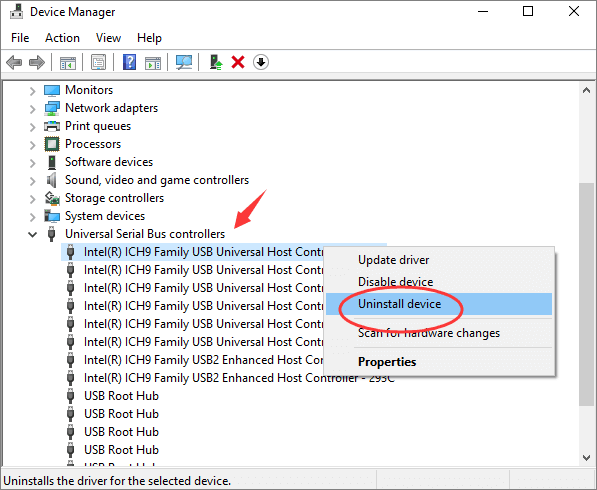
Lösung 7. SD-Kartenprobleme diagnostizieren und beheben
Schritt 1. Öffnen Sie die Systemsteuerung wie in der ersten Methode beschrieben und wählen Sie „Fehlerbehebung“.
Schritt 2. Wählen Sie „Hardware und Sound“ und dann „Hardware und Geräte“.
Schritt 3. Folgen Sie den Anweisungen auf dem Bildschirm und warten Sie, bis das Problem gelöst ist.
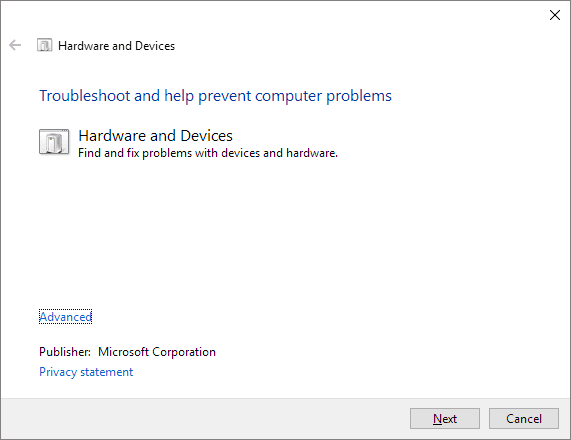
Lösung 8. Deaktivieren und Aktivieren des SD-Kartenlesers
Wenn Ihre SD-Karte immer noch nicht auf Ihrem PC angezeigt wird und Sie immer noch nicht wissen, wie Sie eine SD-Karte unter Windows 11/10 öffnen, versuchen Sie diese Methode.
Schritt 1. Öffnen Sie den Datenträgermanager auf Ihrem Computer.
Schritt 2. Erweitern Sie die Kategorie „Speichertechnologiegeräte“. Doppelklicken Sie auf den Kartenleser, um ihn zu öffnen, z. B. den Realtek Card Reader Driver.
Schritt 3. Klicken Sie im Popup-Fenster auf „Treiber“ und dann auf „Gerät deaktivieren“.
Schritt 4. Wenn Sie aufgefordert werden, das Gerät zu deaktivieren, klicken Sie auf „Ja“.
Schritt 5. Doppelklicken Sie erneut auf den Kartenleser, um das Fenster „Eigenschaften“ zu öffnen. Klicken Sie auf „Gerät aktivieren“, um das Gerät wieder zu aktivieren.
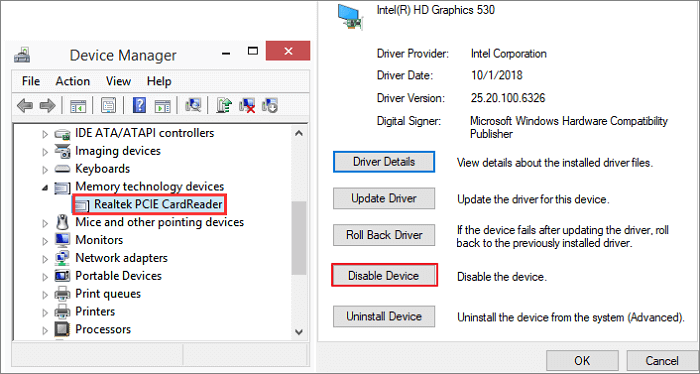
Lösung 9. Daten wiederherstellen und SD-Karte formatieren
Beim Formatieren der SD-Karte auf Ihrem Telefon kann es zu Fehlern kommen. Das Dateisystem Ihrer SD-Karte ist dann beschädigt und wird auf Ihrem Computer nicht mehr erkannt.
Wenn Ihre SD-Karte nach der Reparatur mit der oben beschriebenen Methode immer noch nicht gelesen oder angezeigt wird, empfehlen wir Ihnen, zunächst die Datenwiederherstellungssoftware EaseUS zu verwenden, um die Dateien auf der SD-Karte wiederherzustellen und die SD-Karte dann zur Wiederverwendung zu formatieren.
1. Daten von der SD-Karte wiederherstellen
Schritt 1. Wählen Sie die zu scannende SD-Karte aus
- Laden Sie EaseUS Data Recovery Wizard herunter und installieren Sie es auf Ihrem Windows-PC.
- Verbinden Sie Ihre SanDisk/Lexar/Transcend SD-Karte auf die richtige Weise mit dem Computer.
- Öffnen Sie die EaseUS SD-Kartenwiederherstellungssoftware und wählen Sie links „SD-Kartenwiederherstellung“. Alle angeschlossenen Laufwerke werden hier angezeigt. Wählen Sie Ihre SD-Karte aus und klicken Sie auf „Nach verlorenen Daten suchen“.

Schritt 2. Überprüfen Sie die Scanergebnisse
- Warten Sie, bis der Scanvorgang abgeschlossen ist.
- Geben Sie einen oder mehrere anzuzeigende Dateitypen an, z. B. Bilder oder Videos.
- Klicken Sie auf „Vorschau“, um zu überprüfen, ob es sich um die gewünschten Dateien handelt.

Schritt 3. SD-Kartendaten wiederherstellen
- Zeigen Sie eine Vorschau der wiederhergestellten Dateien an und klicken Sie auf „Wiederherstellen“.
- Wählen Sie zum Speichern der wiederhergestellten Dateien einen anderen Speicherort als die Original-SD-Karte.

2. Formatieren Sie die SD-Karte
Sie können weiterhin die Partitionsverwaltungssoftware EaseUS verwenden, um Ihre SD-Karte mit wenigen Klicks zu formatieren.
Schritt 1. Suchen Sie Ihre SD-Karte, klicken Sie mit der rechten Maustaste auf die Partition, die Sie formatieren möchten, und wählen Sie „Formatieren“.
Schritt 2. Legen Sie für die ausgewählte Partition eine neue Partitionsbezeichnung, ein neues Dateisystem (NTFS/FAT32/EXT2/EXT3/EXT4/exFAT) und eine neue Clustergröße fest und klicken Sie dann auf „OK“.
Schritt 3. Klicken Sie im Popup-Fenster auf „Ja“, um fortzufahren.
Schritt 4. Klicken Sie in der Symbolleiste auf die Schaltfläche „1 Aufgabe(n) ausführen“ und dann auf „Übernehmen“, um mit der Formatierung Ihrer SD-Karte zu beginnen.
Oder Sie können die SD-Karte mit der Datenträgerverwaltung formatieren.
Schritt 1. Klicken Sie mit der rechten Maustaste auf die Schaltfläche „Start“ und dann auf „Datenträgerverwaltung“.
Schritt 2. Klicken Sie mit der rechten Maustaste auf die SD-Kartenpartition und wählen Sie „Formatieren“.
Schritt 3. Aktivieren Sie im Formatierungsfenster das Kontrollkästchen „Schnellformatierung durchführen“ und wählen Sie auf die gleiche Weise ein Dateisystem und eine Zuordnungseinheitengröße aus.
Schritt 4. Klicken Sie auf „OK“.

Warum wird die SD-Karte unter Windows 11/10 nicht erkannt?
Warum liest Windows 11/10 die SD-Karte nicht? Normalerweise können Sie eine Micro-SD-Karte in einen Kartenleser einlegen, um sie an einen Computer anzuschließen und dort zu öffnen. Viele Benutzer berichten jedoch, dass die SD-Karte unter Windows 11/10 nicht angezeigt wird. Wie kommt es, dass Windows 10 die SD-Karte nicht liest? Viele Faktoren können solche Folgen haben. Zum Beispiel:
- SD-Kartenleser funktioniert nicht unter Windows 11/10
- SD-Karte beschädigt, defekt oder defekt
- Probleme mit Festplattenlaufwerken, fehlerhafte Sektoren
- SD-Kartentreiber fehlt
- Virusinfektion
Endgültiges Urteil
Wie bereits erwähnt, können Sie die SD-Karte unter Windows 11/10 möglicherweise nicht finden und nicht darauf zugreifen, wenn Ihr Computer oder Ihre SD-Karte mit einem Virus infiziert ist. Führen Sie daher eine Antivirensoftware aus, um den Virus oder die Malware zu entfernen. Aktualisieren Sie Ihre Antivirensoftware rechtzeitig.
Wir hoffen, dass diese Lösungen Ihnen helfen, das Problem „SD-Karte wird nicht erkannt“ in Windows 11/10 zu beheben. Sollten Sie noch Fragen haben, wenden Sie sich gerne per E-Mail oder Live-Chat an unseren technischen Support.
SD-Karte wird nicht erkannt unter Windows 11/10 – FAQs
Hier sind drei Fragen zum Thema „SD-Karte wird in Windows 11/10 nicht erkannt“. Falls auch Sie eines dieser Probleme haben, finden Sie hier die Lösung.
1. Warum wird meine SD-Karte nicht auf meinem PC angezeigt?
- Verbindungsproblem. Die SD-Karte ist aufgrund eines beschädigten USB-Anschlusses, Adapters, Kartenlesers usw. nicht richtig mit dem Computer verbunden.
- SD-Karte ist gesperrt und schreibgeschützt
- Unsachgemäße Bedienung, z. B. das Entfernen der SD-Karte aus dem Gerät während des Betriebs
- Der Laufwerksbuchstabe der SD-Karte ist verloren gegangen
- SD-Karte ist beschädigt
2. Wie bringe ich Windows 10 dazu, meine SD-Karte zu erkennen?
So öffnen Sie eine SD-Karte unter Windows 10 durch Aktualisieren des SD-Kartentreibers:
Schritt 1. Klicken Sie mit der rechten Maustaste auf „Dieser PC“ > wählen Sie „Verwalten“ > öffnen Sie den „Geräte-Manager“.
Schritt 2. Klicken Sie mit der rechten Maustaste auf die SD-Karte und wählen Sie „Eigenschaften“. Klicken Sie unter der Registerkarte „Treiber“ auf „Treiber aktualisieren“.
Schritt 3. Klicken Sie auf „Automatisch nach aktualisierter Treibersoftware suchen“ und führen Sie die erforderlichen Schritte aus, um den Vorgang abzuschließen.
3. Wie kann ich das Problem beheben, dass meine Micro-SD-Karte nicht erkannt wird?
Um das Problem zu beheben, dass die SD-Karte nicht erkannt wird oder nicht angezeigt wird, verwenden Sie die folgenden Tipps:
- Probieren Sie eine SD-Karte auf einem anderen Gerät aus
- Überprüfen Sie die SD-Karte in der Datenträgerverwaltung
- Schreibschutz der SD-Karte entfernen
- SD-Kartentreiber neu installieren/aktualisieren
- SD-Kartenleser aktivieren
- Führen Sie die Fehlerbehebung für Hardware und Geräte aus
- Beschädigte SD-Karte reparieren
4. Der SD-Kartenleser funktioniert unter Windows 10 nicht. Wie kann ich das Problem beheben?
Es gibt verschiedene Gründe dafür, dass der SD-Kartenleser nicht funktioniert. Am wahrscheinlichsten sind jedoch eine schlechte Verbindung zwischen der SD-Karte und dem SD-Kartenleser, ein veralteter SD-Kartentreiber und eine mit einem Virus infizierte SD-Karte.
- Überprüfen Sie die Hardwareprobleme: Überprüfen Sie den SD-Kartenleser, das USB-Kabel, die SD-Karte und den USB-Anschluss.
- Führen Sie die Problembehandlung für Windows-Hardwaregeräte aus
- Laufwerksbuchstaben der SD-Karte ändern
- Treiber des SD-Kartenlesers aktualisieren
- Bereinigen Sie Viren oder Malware
5. Wie installiere ich SD-Kartentreiber?
So installieren Sie einen SD-Kartentreiber unter Windows 10:
Verwenden Sie die Installations-CD oder laden Sie den Treiber für den SD-Kartenleser herunter, falls dieser mitgeliefert wird. Öffnen Sie die Datei und klicken Sie mehrmals auf „Weiter“, um den Installationsassistenten zu durchlaufen. Klicken Sie auf „Fertig“, um den Vorgang abzuschließen. Starten Sie den Computer neu. Ihre SD-Karte sollte nun erkannt werden. Falls dies nicht funktioniert, fahren Sie mit den nächsten Schritten fort.
Schritt 1. Klicken Sie auf „Start“ > „Systemsteuerung“ > „Hardware-Assistent“ > „Weiter“, um den Assistenten zu starten. Windows durchsucht Ihren Computer automatisch nach neuen oder fehlerhaft installierten Hardwaregeräten. Wenn der SD-Kartenleser gefunden wird, wählen Sie ihn aus und klicken Sie auf „Weiter“, bis die Installation abgeschlossen ist.
Schritt 2. Wählen Sie „Ja, ich habe die Hardware bereits angeschlossen“, falls der SD-Kartenleser nicht automatisch erkannt wird. Klicken Sie anschließend auf „Weiter“.
Schritt 3. Wählen Sie in der Liste „Installierte Hardware“ die Option „Neues Hardwaregerät hinzufügen“. Wählen Sie anschließend „Manuell aus einer Liste ausgewählte Hardware installieren (Erweitert)“ und klicken Sie auf „Weiter“.
Schritt 4. Wählen Sie „PCMCIA- und Flash-Speichergeräte“ oder „USB-Massenspeichergerät“, je nach Art des verwendeten SD-Kartenlesers.
Schritt 5. Wählen Sie den passenden SD-Kartenleser-Treiber aus oder klicken Sie auf „Durchsuchen“, um zum Installationsassistenten für den SD-Kartentreiber zu gelangen. Folgen Sie den Anweisungen auf dem Bildschirm, um die Installation abzuschließen.
Wie wir Ihnen helfen können
Über den Autor
Maria
Maria ist begeistert über fast allen IT-Themen. Ihr Fokus liegt auf der Datenrettung, der Festplattenverwaltung, Backup & Wiederherstellen und den Multimedien. Diese Artikel umfassen die professionellen Testberichte und Lösungen.
Produktbewertungen
-
Mit „Easeus Partition Master“ teilen Sie Ihre Festplatte in zwei oder mehr Partitionen auf. Dabei steht Ihnen die Speicherplatzverteilung frei.
Mehr erfahren -
Der Partition Manager ist ein hervorragendes Tool für alle Aufgaben im Zusammenhang mit der Verwaltung von Laufwerken und Partitionen. Die Bedienung ist recht einfach und die Umsetzung fehlerfrei.
Mehr erfahren -
"Easeus Partition Master" bietet Ihnen alles, was Sie zum Verwalten von Partitionen brauchen, egal ob Sie mit einem 32 Bit- oder 64 Bit-System unterwegs sind.
Mehr erfahren
Verwandete Artikel
-
Bester Open-Source-Partition-Manager und die Alternative [Kostenloser Download]
![author icon]() Maria/2025/05/21
Maria/2025/05/21
-
Schnell behoben: Windows war nicht in der Lage, das Laufwerk zu reparieren
![author icon]() Maria/2025/05/21
Maria/2025/05/21
-
Wiederherstellungspartition verschieben: An das Ende der Festplatte
![author icon]() Maria/2025/07/08
Maria/2025/07/08
-
So beheben Sie eine grundlos volle SSD
![author icon]() Maria/2025/07/27
Maria/2025/07/27








